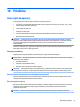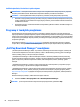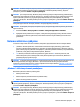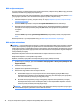User Guide - Windows 7
PASTABA: išsamius nurodymus, skirtus įvairioms atsarginių kopijų kūrimo ir atkūrimo parinktims, gausite
atlikę šių temų paiešką priemonėje „Žinynas ir palaikymas“. Norėdami pasiekti priemonę „Žinynas ir
palaikymas“, pasirinkite Pradėti > Žinynas ir palaikymas.
PASTABA: operacinėje sistemoje „Windows“ įdiegta vartotojo paskyros valdymo funkcija, padidinanti jūsų
kompiuterio saugą. Atliekant tam tikras užduotis, pvz., diegiant programinę įrangą, vykdant priemones arba
keičiant „Windows“ parametrus, jus gali paraginti pateikti leidimą arba įvesti slaptažodį. Žr. priemonę
„Žinynas ir palaikymas“. Norėdami pasiekti priemonę „Žinynas ir palaikymas“, pasirinkite Pradėti > Žinynas ir
palaikymas.
Atsarginės kopijos kūrimas naudojant „Windows“ atsarginį kopijavimą ir atkūrimą:
PASTABA: atsižvelgiant į failo dydį ir kompiuterio spartą, atsarginės kopijos kūrimo procesas gali užtrukti
ilgiau nei valandą.
1. Pasirinkite Pradėti > Visos programos > Priežiūra > Atsarginis kopijavimas ir atkūrimas.
2. Vykdydami ekrane pateikiamus nurodymus, nustatykite atsarginių kopijų kūrimą, sukurkite sistemos
atvaizdą (tik tam tikruose gaminiuose) arba sukurkite sistemos taisymo laikmeną (tik tam tikruose
gaminiuose).
Sistemos atkūrimo vykdymas
Jei sistema nustojo veikti arba veikia nestabiliai, kompiuteris jūsų failus leidžia atkurti nurodytais būdais:
●
„Windows“ atkūrimo priemonės: norėdami atkurti anksčiau išsaugotą informaciją, galite naudoti
priemonę „Windows Backup and Restore“ („Windows“ atsarginių kopijų kūrimas ir atkūrimas). Taip pat
galite naudoti programą „Windows Startup Repair“ („Windows“ paleisties atkūrimas), kad pašalintumėte
problemas, kurios galėtų trukdyti tinkamai paleisti „Windows“.
●
f11 atkūrimo įrankiai (tik tam tikruose gaminiuose): galite naudoti f11 atkūrimo priemones, kad
atkurtumėte pirminį savo standžiojo disko vaizdą. Atvaizdą sudaro operacinė sistema „Windows“ ir
gamykloje įdiegta programinė įranga.
PASTABA: Jei negalite įkrauti kompiuterio ir naudoti anksčiau sukurtos sistemos taisymo laikmenos (tik tam
tikruose gaminiuose), turite įsigyti „Windows 7“ operacinės sistemos laikmeną, kad perkrautumėte
kompiuterį ir pataisytumėte operacinę sistemą. Papildomos informacijos ieškokite „Windows 7“ operacinės
sistemos laikmenos naudojimas 67 puslapyje.
„Windows“ atkūrimo priemonių naudojimas
Naudodami „Windows“ atkūrimo įrankius galite:
●
Atkurti pavienius failus
●
Atkurti kompiuterį naudodami ankstesnį atkūrimo tašką
●
Atkurti informaciją atkūrimo įrankiais
PASTABA: išsamius nurodymus, skirtus įvairioms atkūrimo ir duomenų atgavimo parinktims, gausite atlikę
šių temų paiešką priemonėje „Žinynas ir palaikymas“. Norėdami pasiekti priemonę „Žinynas ir palaikymas“,
pasirinkite Pradėti > Žinynas ir palaikymas.
PASTABA: operacinėje sistemoje „Windows“ įdiegta vartotojo paskyros valdymo funkcija, padidinanti jūsų
kompiuterio saugą. Atliekant tam tikras užduotis, pvz., diegiant programinę įrangą, vykdant priemones arba
keičiant „Windows“ parametrus, jus gali paraginti pateikti leidimą arba įvesti slaptažodį. Žr. priemonę
„Žinynas ir palaikymas“. Norėdami pasiekti priemonę „Žinynas ir palaikymas“, pasirinkite Pradėti > Žinynas ir
palaikymas.
Sistemos atkūrimo vykdymas 65